Windowsa Sürücüler Nasıl Eklenir?
Hiç Microsoft Windows'ta önceden yüklenmiş sürücüler listesine kendi sürücülerinizi eklemek istiyorsunuz. Bu adımlarla kolaylıkla yapabilirsiniz.
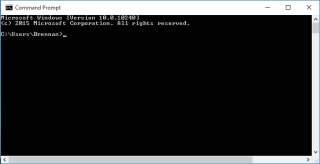
Bilgisayarı kullanmak, komut istemi penceresi kabuğunda birkaç tuş kombinasyonunu kullanmakla ilgiliyken, birkaç on yıl geriye gidin. Çoğumuz, sistemde en ufak bir değişiklik yapmak için bile tüm komutları hatırlamamız gerektiğinden, o donuk siyah beyaz pencereden nefret ederdik.
Komut İstemi çekici bir arayüze sahip olmayabilir, ancak her zaman Windows ortamının çok önemli bir parçası olmuştur. Evet, Komut İstemi kabuğunu kullanmak için birkaç karmaşık komut öğrenmeliyiz, ancak Windows'a köküne erişmenin en güvenli ve en güçlü yollarından biridir.
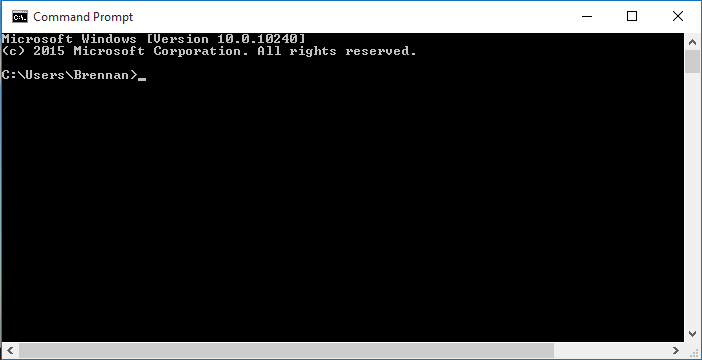
Resim Kaynağı: Vikipedi
Artık Komut İstemi'ni günlük olarak kullanmıyoruz, ancak birkaç temel bilgiyi öğrenmenin zararı yok, değil mi? Yeni başlayanlar için bu faydalı Komut İstemi ipuçlarının ve püf noktalarının yardımıyla, çocuklarınıza yeni bir şeyler öğretebilir veya arkadaşlarınızın ve iş arkadaşlarınızın önünde inek becerilerinizi sergileyebilirsiniz.
Başlayalım ve Windows'ta Komut İstemi kabuğundan en iyi şekilde nasıl yararlanabileceğimizi görelim.
Pano İşlevi
Bir arkadaşınızla faydalı bir komutu paylaşmak veya başka bir platformda kullanmak isterseniz ne olur? Nasıl kopyalayacaksın? Tabii ki, Pencerenin ekran görüntüsünü almak her zaman bir seçenektir, ancak pano işlevini kolayca kullanabiliyorken neden bu kadar zahmete katlansın? Evet bu doğru.
Kopyalamak istediğiniz herhangi bir komutun sonuna “Klip” yazmanız yeterlidir.
Örneğin, ipconfig klibi
Yani artık komut ne kadar uzun olursa olsun, herhangi bir çaba harcamadan istediğiniz yere yapıştırabilirsiniz.
Okumalısınız: -
Windows'ta Komut İstemi Rengi Nasıl Değiştirilir... Yazı tipi ve arka plan renklerini değiştirerek Komut İsteminizi canlı ve parlak hale getirin. Burada iki farklı konuyu tartıştık...
Hızlı Düzenleme Modu
Kelime İşlemci veya PowerPoint sunumunda birçok komutu kopyalayıp yapıştırmanız gereken Komut İstemi'nde bir ödev yapıyorsanız, her zaman Hızlı Düzenleme modunu kullanabilirsiniz. Hızlı düzenleme moduna erişmek için, kabuk penceresinin sol üst köşesindeki Komut istemi simgesine dokunun, "Özellikler"i seçin. Şimdi "Hızlı Düzenleme" seçeneğini işaretleyin, böylece komut istemi penceresinde içeriği vurgulayarak anında kopyalayıp yapıştırabilirsiniz.
şifre
Bu, doğru şekilde kullanabileceğiniz sihirli bir komuttur! Sabit sürücüden herhangi bir dosya veya veri sildiğinizde, bunlar yine de bellekte bir yere kaydedilir.
Bu nedenle, daha dikkatli olmak için komut istemi penceresine “Cipher /w:c” komutunu yazıp enter tuşuna basabilirsiniz. Bunu yapmak, silinen alanı rastgele verilerle dolduracak ve böylece bilgisayar korsanları dahil hiç kimse kişisel ve hassas bilgilerinize erişemeyecek.
Ağ ayarları
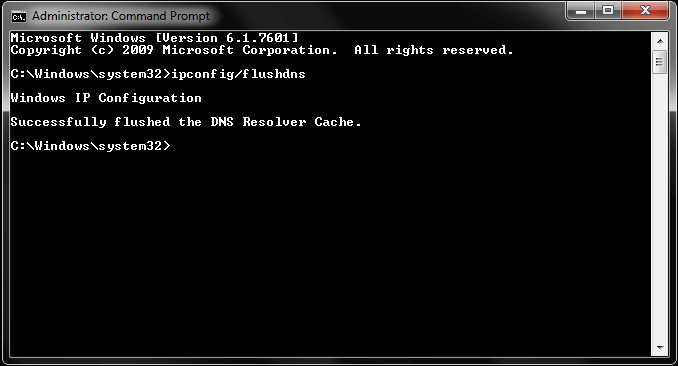
Sistemimizin IP adresi yapılandırma ayarlarını kontrol etmemiz gerektiğinde bazen Komut İstemi'ni kullanmamızın ana nedeni budur.
IP adresi, varsayılan ağ geçidi, kablosuz LAN ayarı ve daha fazlası dahil olmak üzere her türlü ağ bilgisini görüntülemek için ipconfig yazın ve enter tuşuna basın.
Tüm DNS önbellek bilgilerini temizlemek ve yeniden başlamak için komut istemi kabuğuna aşağıdaki komutu yazabilirsiniz.
ipconfig/flushdns
Bu, önbellekte depolanan tüm DNS bilgilerini kaldırır ve yeni DNS ayarlarını bulmanız için sisteminize temiz bir sayfa açar.
Komut Bilgileri
Belirli bir komutun ne yaptığı ve sunduğu tüm işlevler konusunda kafanız mı karıştı? Bu nedenle, belirli bir komut hakkında daha fazla bilgi edinmek için “/?” eklemeniz yeterlidir. komut adının sonundaki sonek,
Örneğin, Ping /?
Okumalısınız: -
Komut İstemi Çıktısını Kaydetmek İçin Kolay Bir Hile... Yararlı eylemleri gerçekleştirmek için kullanılan araç olan Komut İstemi'ni duymuş olabilirsiniz. Bunu biliyor muydun...
Dosyaları Tara
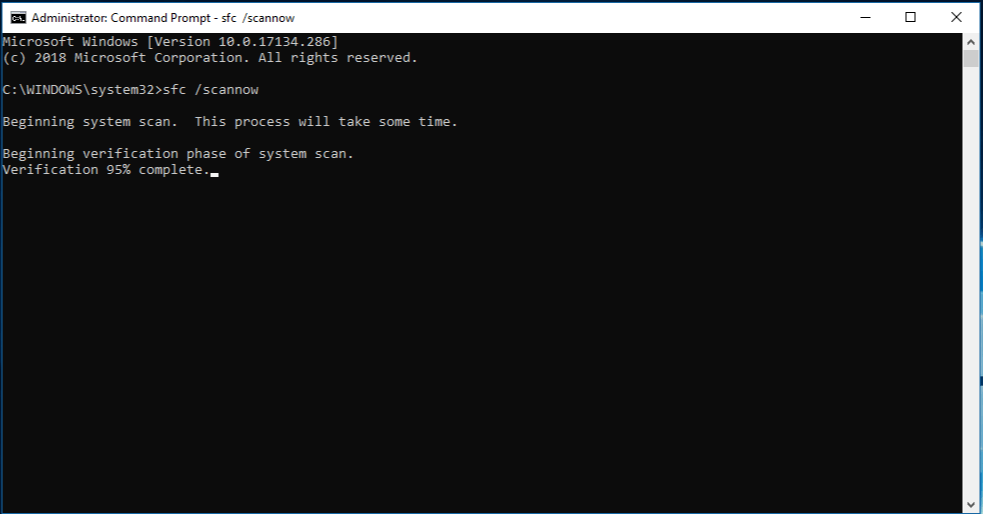
Görüntü Kaynağı: Microsoft
Daha önce de söylediğimiz gibi, Komut İstemi, Sistem dosyalarına ve bilgilerine erişmenin en güçlü yollarından biridir. Aynı şekilde Komut İstemi de sistem dosyalarını taramanıza ve onarmanıza olanak tanır.
Bunu yapmak için şunu yazın: sfc/scannow ve enter tuşuna basın.
Cihazınızın performans özelliklerine bağlı olarak, sisteminizin tamamen taranması biraz zaman alabilir. Tarama tamamlandıktan sonra, sisteminizde herhangi bir bozuk dosya bulunması durumunda kabuk üzerinde ayrıntılı sonuçları göreceksiniz ve bunlar arka planda otomatik olarak düzeltilecektir.
Renkleri ve Arka Planı Özelleştirin
Sonsuza dek sıkıcı görünen komut istemi arayüzünden sıkıldınız mı? Neyse ki, ayarlarda birkaç değişiklik yapabilir ve komut istemi kabuğunun arka plan rengini ve yazı tipini değiştirebilirsiniz.
Bunu yapmak için, pencerenin sol üst köşesindeki Komut istemi simgesine sağ tıklayın, menüden “Özellikler” seçeneğini seçin. “Renkler” olarak adlandırılan dördüncü sekmeye geçin ve komut istemi kabuğuna yeni bir görünüm kazandırmak için tercihinize göre gerekli değişiklikleri yapın.
Windows deneyiminizi daha sorunsuz hale getirmek için kullanılabilecek Komut İstemi ipuçları ve püf noktaları hakkında kısa bir özet burada. Diğer sorularınız veya geri bildirimleriniz için yorum kutusuna basmaktan çekinmeyin.
Hiç Microsoft Windows'ta önceden yüklenmiş sürücüler listesine kendi sürücülerinizi eklemek istiyorsunuz. Bu adımlarla kolaylıkla yapabilirsiniz.
Stable Diffusion sahneye çıktı ve sanatçıları, programcıları ve yaratıcılık kıvılcımına sahip herkesi büyüledi. Bu açık kaynaklı metinden resme yapay zeka
Windows 11'in en kullanışlı özelliklerinden biri, klasörleri ve dosyaları aynı ağdaki diğer kullanıcılarla paylaşma yeteneğidir. Klasör paylaşımını ayarlayarak
Bu blog, genel sistem kararlılığını iyileştirmek için okuyucuların Windows 11/10'daki "Dosyaları Geçici Konuma Çıkarma" Hatası 1152'yi düzeltmelerine yardımcı olacaktır.
PDF belgelerinizi ilgi çekici PPT'lere dönüştürmek istiyorsunuz ancak bunun nasıl yapılabileceği konusunda hiçbir fikriniz yok mu? Doğru bilgiye rastladınız. İşte bunu yapmanın yolları.
Dinamik kilit, Windows 10'da bulunan gizli özelliktir. Bu kilit, Bluetooth hizmeti aracılığıyla çalışır. Birçoğumuz Windows 10'un bu yeni özelliğinden haberimiz yok. Biz de bu yazımızda sizlere bu özelliği bilgisayarınızda nasıl etkinleştirebileceğinizi ve nasıl kullanabileceğinizi gösterdik.
Bu blog, kullanıcıların Windows 11 bilgisayarlarındaki Geri Dönüşüm Kutusu Grileşme sorununu uzmanların önerdiği yöntemlerle çözmelerine yardımcı olacaktır.
Bu blog, okuyuculara Windows 10/11'deki Xvdd SCSI Miniport Sorunlarını düzeltmeye yönelik tüm önemli yöntemler konusunda yardımcı olacaktır.
Bu blog, Windows PC'deki Windows Yazıcıya Bağlanılamıyor hata mesajını düzeltmek için sorun giderme yöntemlerine odaklanmaktadır.
Bu makale, Windows PC'de "vcruntime140 DLL eksik olduğu için kod yürütme işlemine devam edilemiyor" hatasının nasıl düzeltileceğine ilişkin tüm çözümlere odaklanmaktadır.









